どうも
ケイローです。
今日は「PC画面右下に突如現れる不審な通知」に関する記事を作成します。
既に動画でも上げているので、パパっとオフにしたい、キッカケが知りたい方は先に
動画を見てください。
オフ↓
キッカケ↓
通知押してみた↓
明らかに動画の出す順序がおかしいんですけどねw
まぁそこは気にせずお願いします。
この通知ってなんなの?
これはサイトからのただの通知です。
詐欺もあれば、ニュースサイトもあります。
全部が全部悪いわけではありません。
何がキッカケで出てくるの?
サイトやホームページにアクセスをした時に、
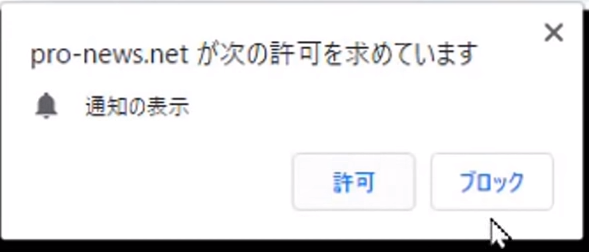
これが出てきて、「許可」をしたら通知がされる仕組みです。
頻度とかは何とも言えないが、設定はサイト側でやっていると思います。
良心的なサイトは、サイト上の更新、または新しい記事が作成された時に該当のPCへ
通知されますが、詐欺的なサイトは10分おきとかに
ポンポンポンポンでてくるので正直ウザイですよね。
そして煽るような文言で出てくるので知らない人からすれば怖いですよね。
どうやったら消せるの?
答えとしては通知の許可を解除するです。
また、この通知はブラウザを開いた時にしか反応しません。
※PC起動してブラウザを起動しなければ通知は現れません。
ちなみにブラウザってのは
- Microsoft Edge
- Internet Explorer
- Google Chrome
- Mozilla Firefox
など、ネットを見るためのアプリケーションの事を言います。
各ブラウザのオフの方法
Google Chromeの場合
1.GoogleChromeを開きます!
2.画面右上に縦の…がありますのでそれを左クリックし、設定を左クリック
3.画面上の方に検索バーがあるので、そこへ「通知」と入力し「サイトの設定」を左クリックします。
※検索バーを使わない場合は→画面を下へスクロールし、詳細設定をおして「プライバシーとセキュリティー」という項目まで進み、「サイトの設定」を左クリックします。
4.「通知」という項目を左クリックします。
5.その中に「許可」されたサイトがありますので、そのサイト(URL)の右側に縦の…を押して削除をすればOK!
↓↓↓画面で表すとこのようになります。↓↓↓
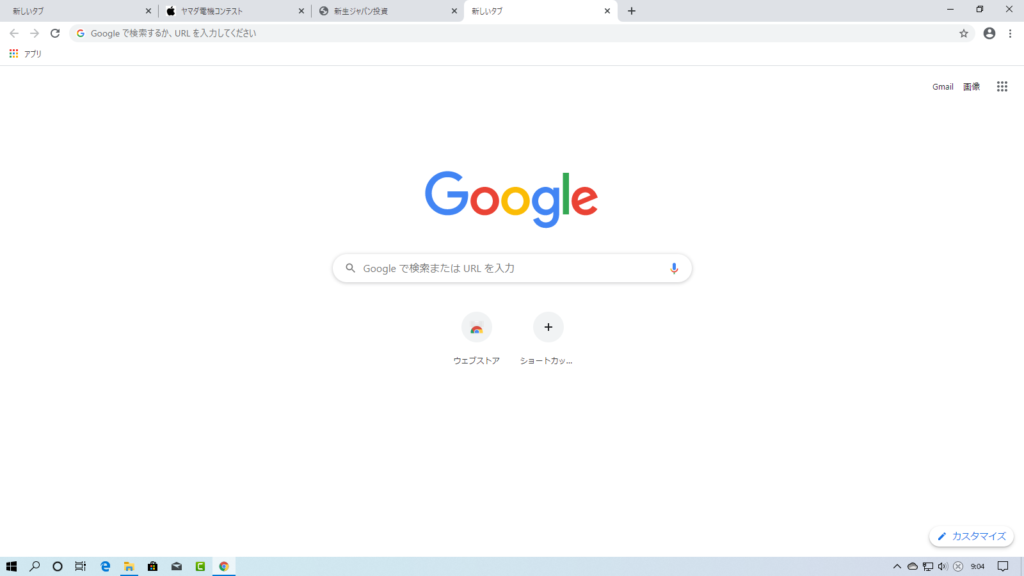
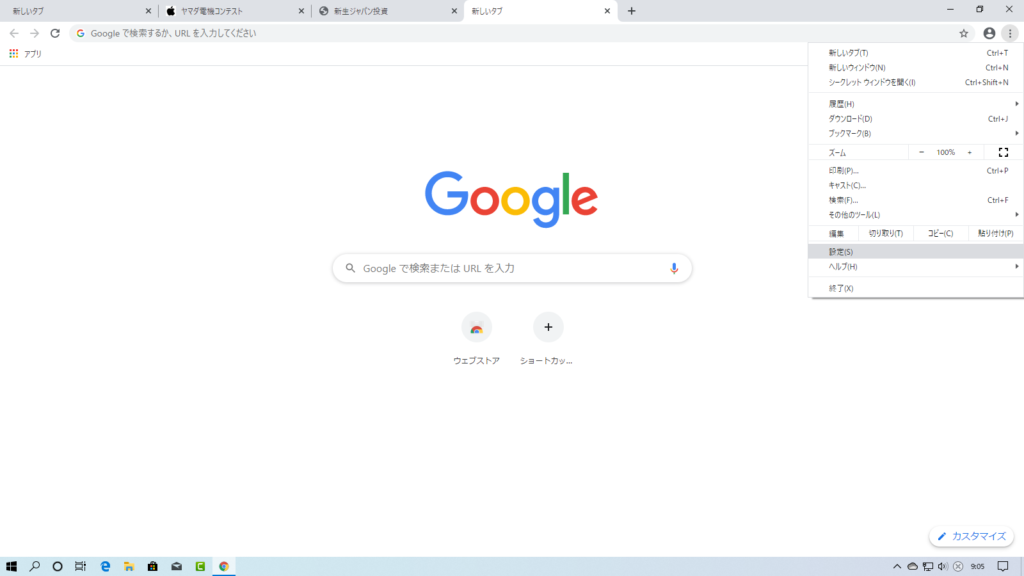
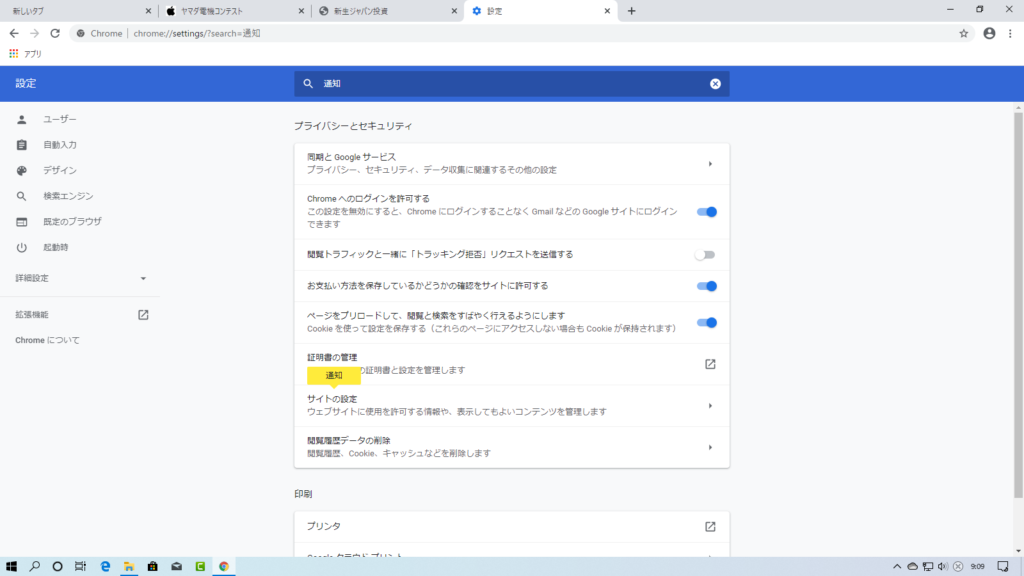
※検索バーを使わない場合は→画面を下へスクロールし、詳細設定をおして「プライバシーとセキュリティー」という項目まで進み、「サイトの設定」を左クリックします。
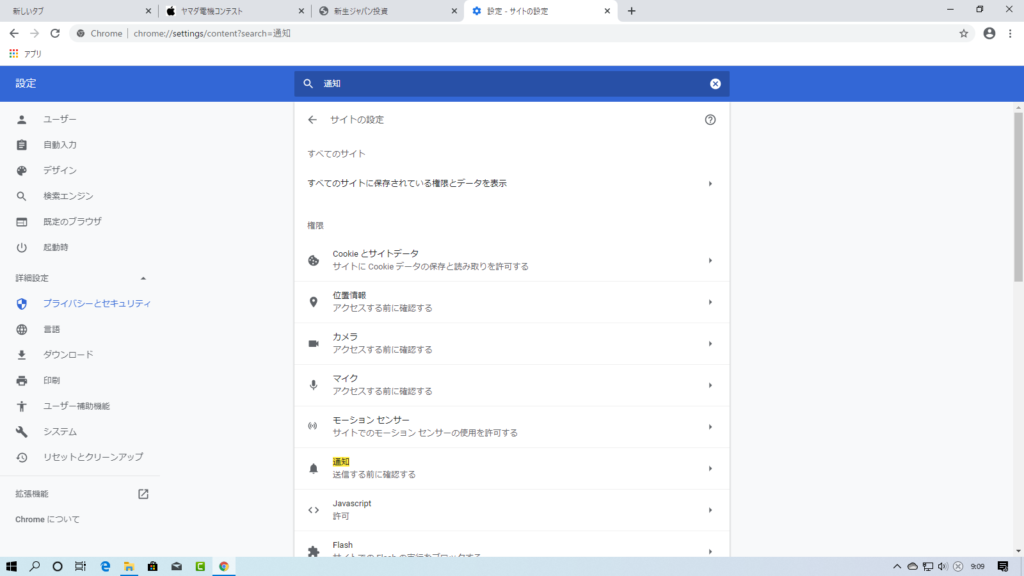
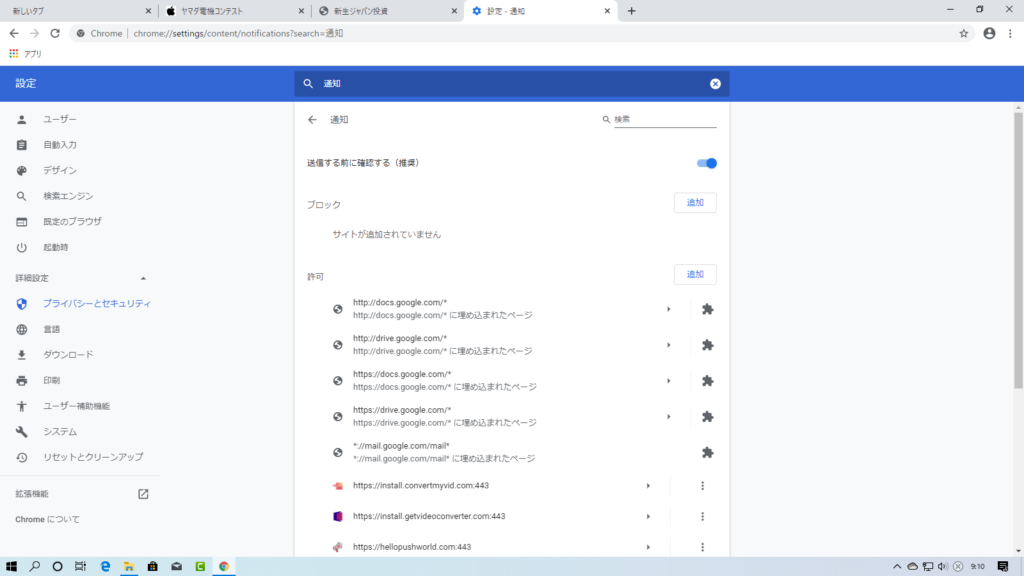
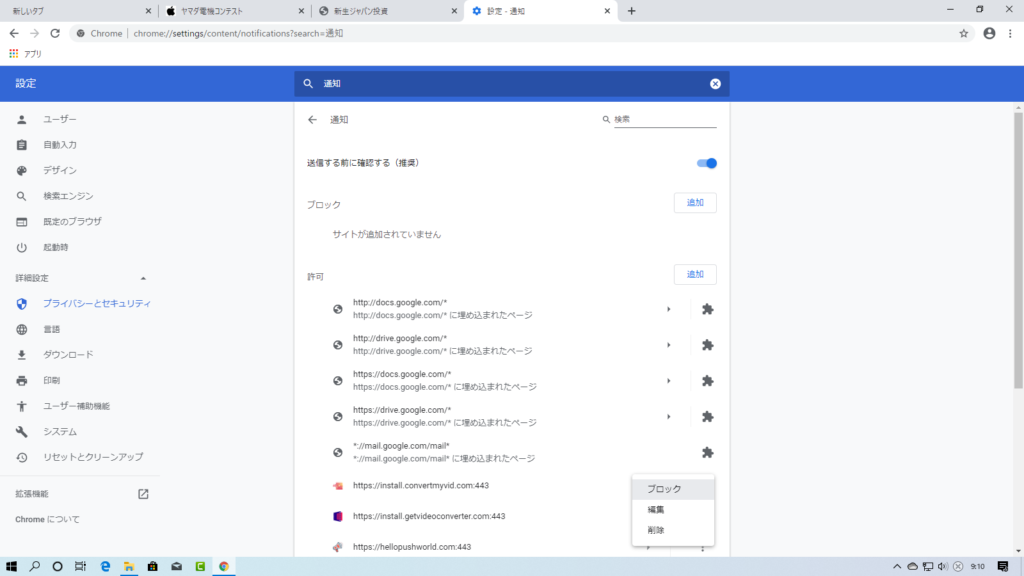
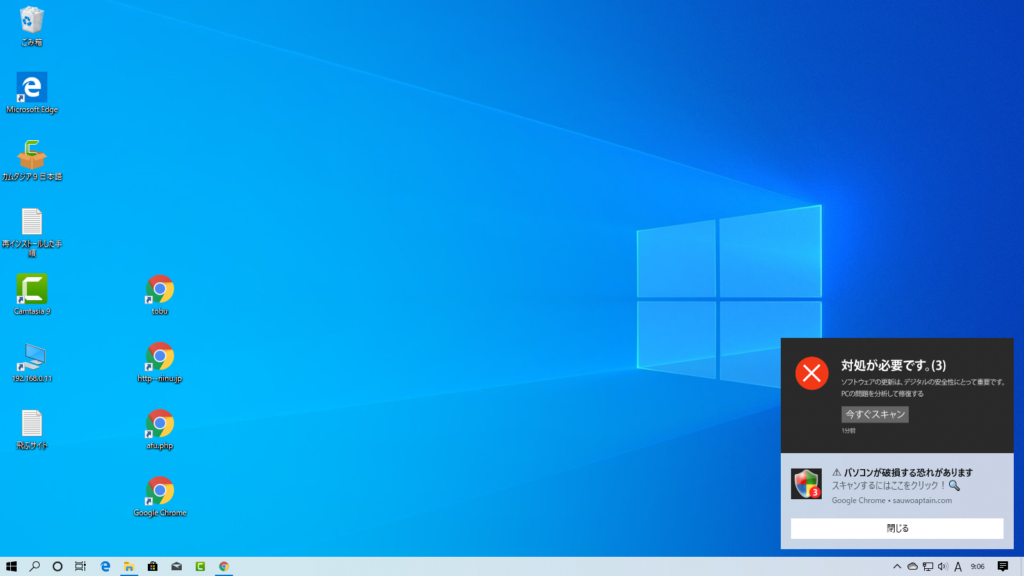
Internet Explorerの場合
Internet Explorerは右下に通知される事はありませんでした。
Microsoft Edgeの場合
1.Microsoft Edgeを開きます。
2.右上「…」をクリックして「設定」をクリック
3.詳細設定をクリックして、Webサイトのアクセス許可をクリック
4.そこに許可してしまったサイトがあるのでそれぞれを×で削除で完了。
Mozilla Firefoxの場合
1.Mozilla Firefoxを開きます!
2.画面右上に三本線の「三」がありますのでそれを左クリックし、オプションを左クリック
3.画面上の方に検索バーがあるので、そこへ「通知」と入力し許可設定の中の通知の右側に「設定…(T)」を左クリックします。
※検索バーを使わない場合は→左側のメニューに「プライバシーとセキュリティ」という項目をクリックし、その中の画面を下にスクロールし、許可設定の中の通知の右側に「設定…(T)」を左クリックします。
4.対象の通知サイトが表示されているので、それらを「ウェブの削除」か「不許可」にすることでもう出てきません。
※またこの画面の下の方に「通知の許可の要求をブロック」というチェックを付けるところがあります。それにチェックを付けることにより通知の許可を聞いてくることもなくなるので、不要な方はチェックしててもいいかもですね。
↓↓↓画面で表すとこのようになります↓↓↓
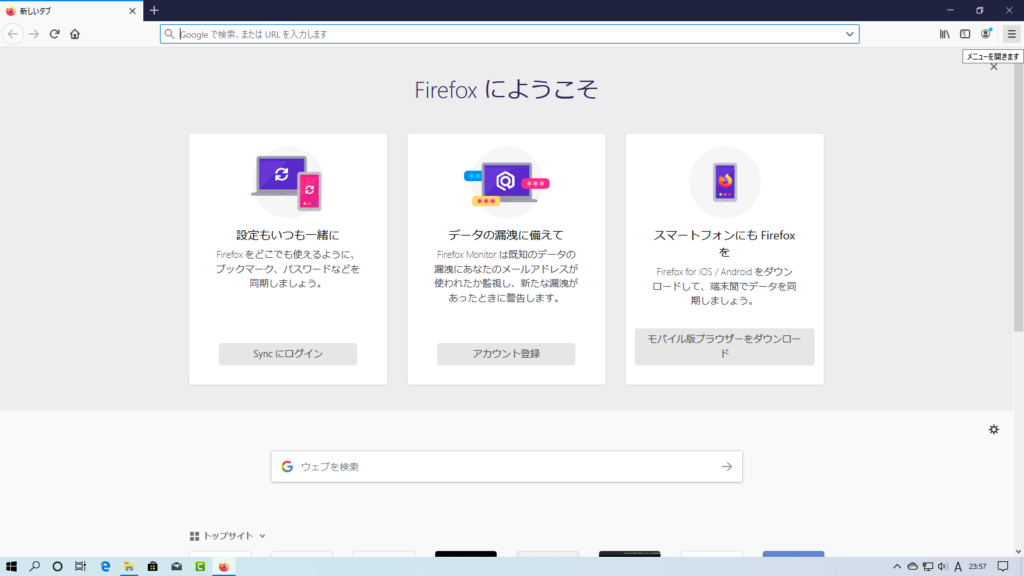
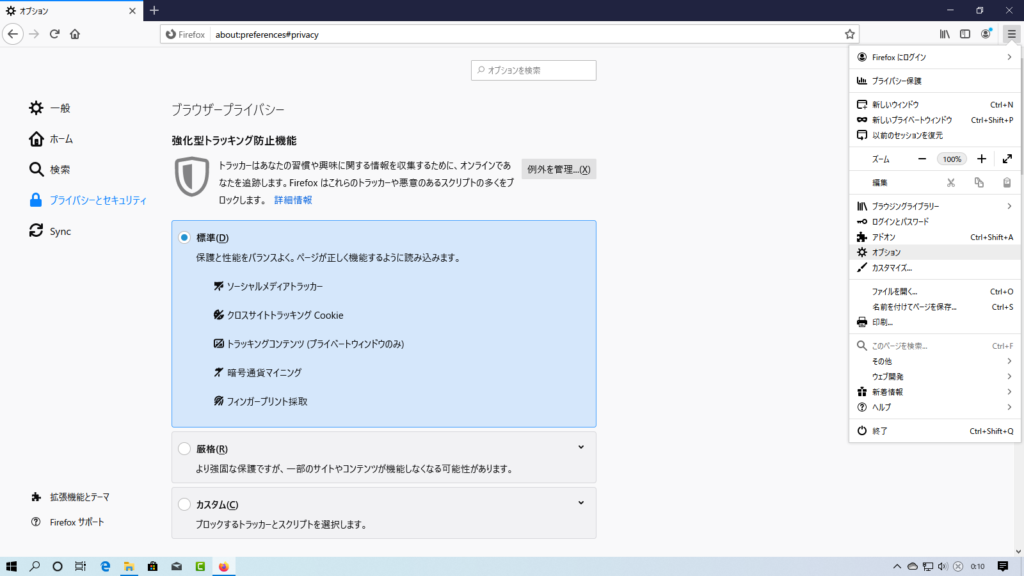
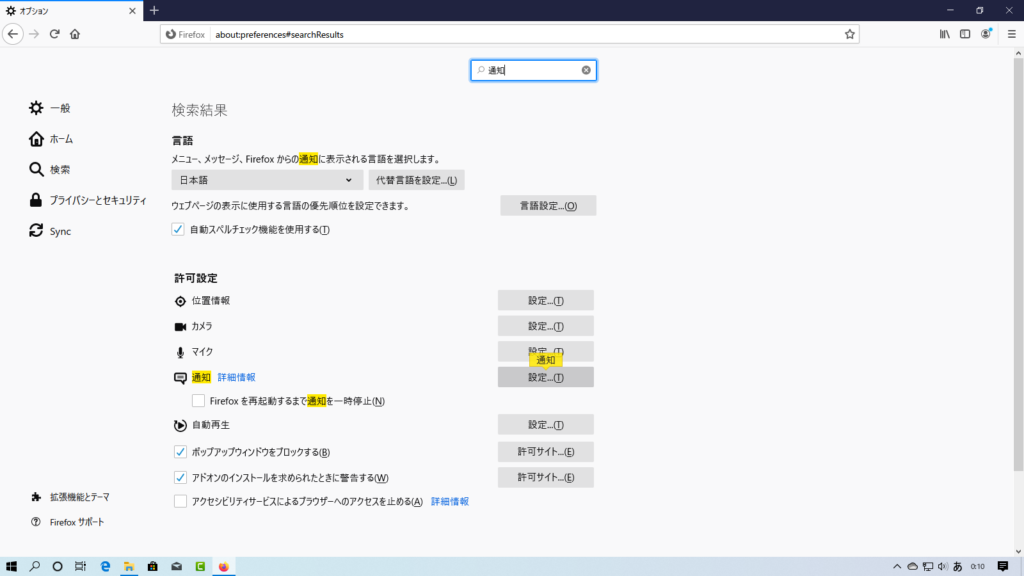
※検索バーを使わない場合は→左側のメニューに「プライバシーとセキュリティ」という項目をクリックし、その中の画面を下にスクロールし、許可設定の中の通知の右側に「設定…(T)」を左クリックします。
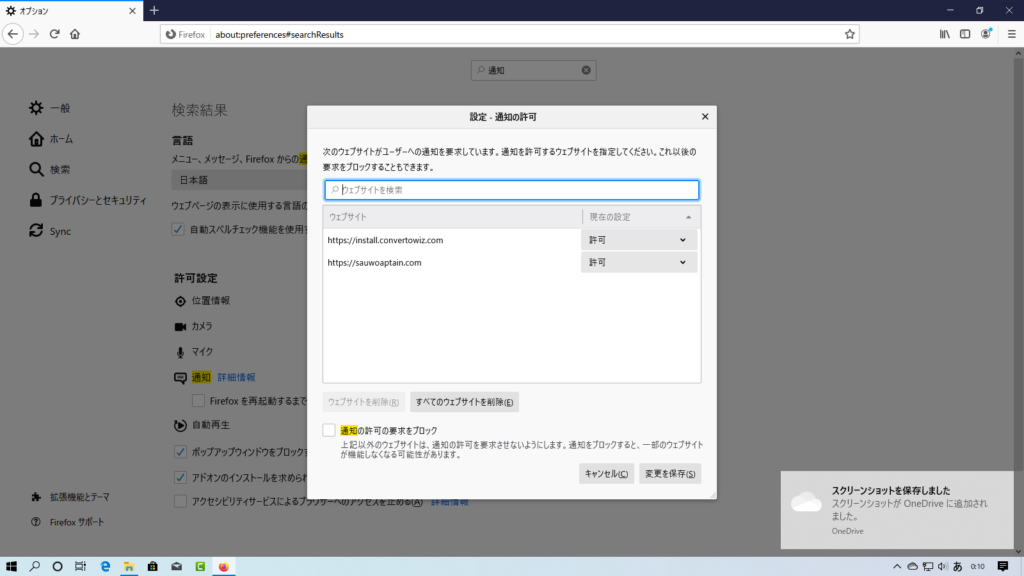
※またこの画面の下の方に「通知の許可の要求をブロック」というチェックを付けるところがあります。それにチェックを付けることにより通知の許可を聞いてくることもなくなるので、不要な方はチェックしててもいいかもですね。
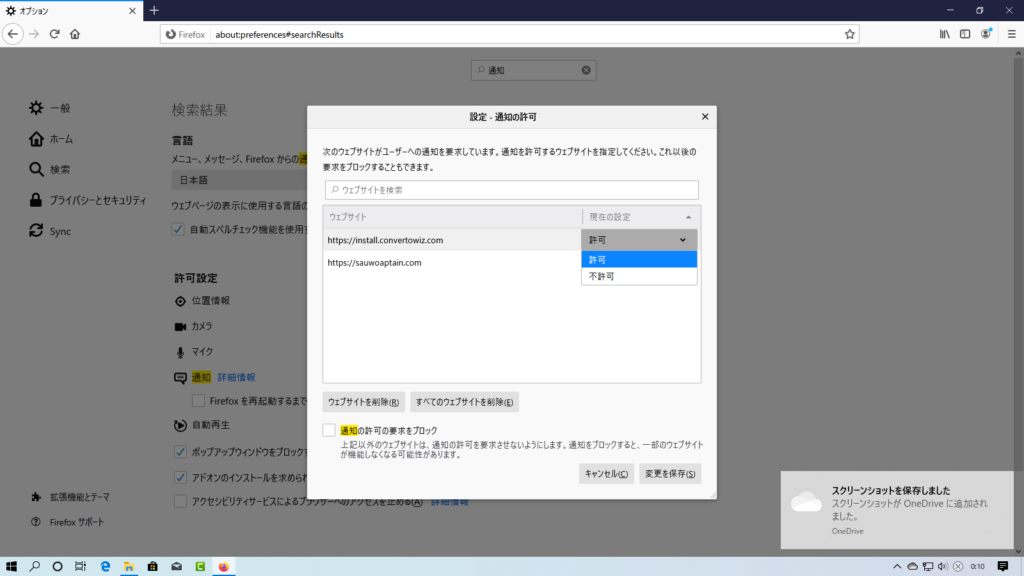
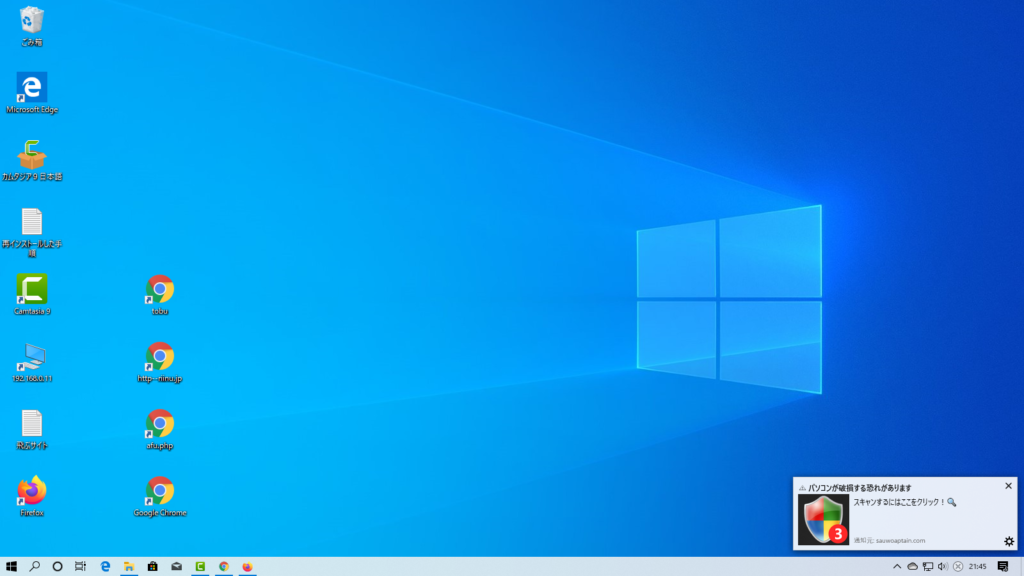
主要なブラウザの変更のご説明でした。
最後まで見て頂きありがとうございました。
<(_ _)>
PS
以下も念のため載せます。
■Safariで通知を停止する方法
[Safari]メニューから[環境設定]を選択します。
[Webサイト]セクションに移動します。
[通知]をクリックします。
すべての通知を無効にする場合は、[Command]+[A]キー(Windowsの場合は[Ctrl]+[A]キー)を押してすべてのWebサイトを選択し、リストの下にある[削除]ボタンをクリックして削除します。
特定のWebサイトからの通知を停止する場合は、リスト内でそのWebサイトを選択して[拒否]をクリックします。■Operaで通知を停止する方法
ブラウザーの右上の設定アイコンをクリックします。
メニューを下にスクロールして[ブラウザ設定に移動]を選択します。
左側のメニューにある[詳細ツール]をクリックします。
[プライバシーとセキュリティ]タブをクリックします。
[サイトの設定]を選択します。
[通知]を開きます。
[許可する]の下にあるWebサイトのアドレスのうち、通知を停止したいサイトのアドレスの横にある3つの点のアイコンをクリックします。
[ブロックする]を選択します。※こちらから引用しました

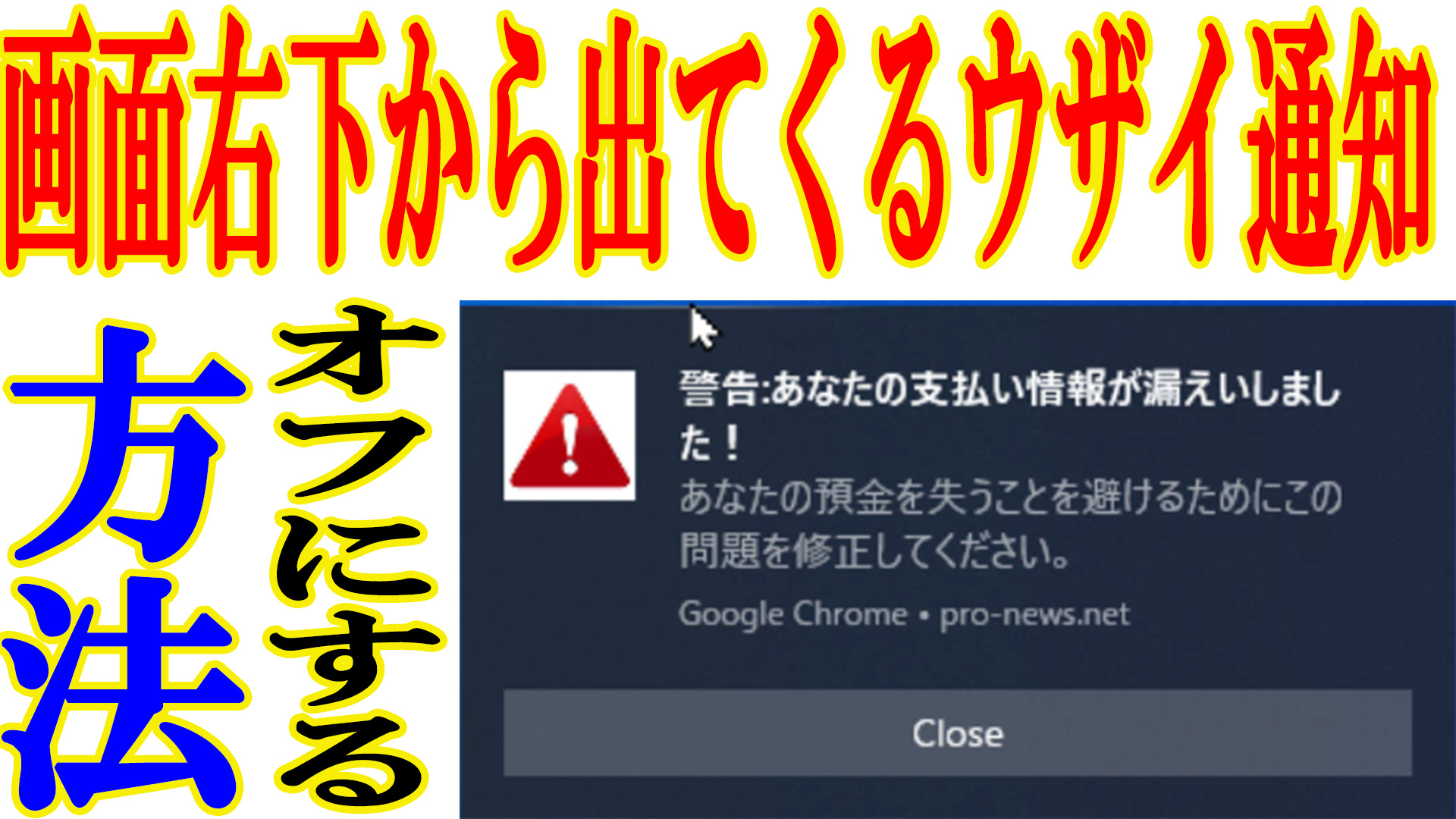



コメント